„Windows 11 Dev“ versija jau išleista ir viskas gerai, jei norite kuo greičiau ją panaudoti. Tačiau atsižvelgiant į tai, kad tai tik „Dev“ versija, ji nėra tobula. Gali prireikti šiek tiek laiko, kol prisitaikysite prie naujos vartotojo sąsajos, ir yra daug pakeitimų, kuriuos, mūsų manymu (ir tikimės), „Microsoft“ įtrauks į būsimas peržiūros versijas ir stabilią „Windows 11“, kuri pasirodys šį atostogų sezoną.
Iki tol galite įdiegti „Windows 11 “ savo kompiuteryje neatsisveikindami su jos pirmtaku, kuris buvo su mumis jau 6 metus. Štai viskas, ką reikia žinoti, kad kompiuteryje paleistumėte dvigubą „Windows 11“ ir „Windows 10“.
Susiję: Kaip įdiegti „Windows 11“ iš USB
Turinys
1 veiksmas (pasirenkama): sukurkite atskirą diską, skirtą „Windows 11“.
Norėdami įdiegti ir dvigubai paleisti „Windows 11“ kompiuteryje, kuriame veikia kita „Windows“ versija, turite sukurti atskirą diską, kuris liks priskirtas „Windows 11“. Jam reikia atskiros vietos (mažiausiai 64 GB) paleisti ir įkelti. komponentai, kad jie veiktų efektyviai.
Nors galite pasirinkti bet kurį diską, kuriame norite įdiegti „Windows 11“, geriau sukurti atskirą diską, kad viskas būtų gerai atskirta ir sutvarkyta.
Pirmiausia paspauskite Win + R, kad atidarytumėte RUN langelį. Įveskite diskmgmt.msc ir paspauskite Enter.

Dabar mes sukursime skaidinį, skirtą Windows 11. Dešiniuoju pelės mygtuku spustelėkite diską ir pasirinkite Sutraukti garsumą .
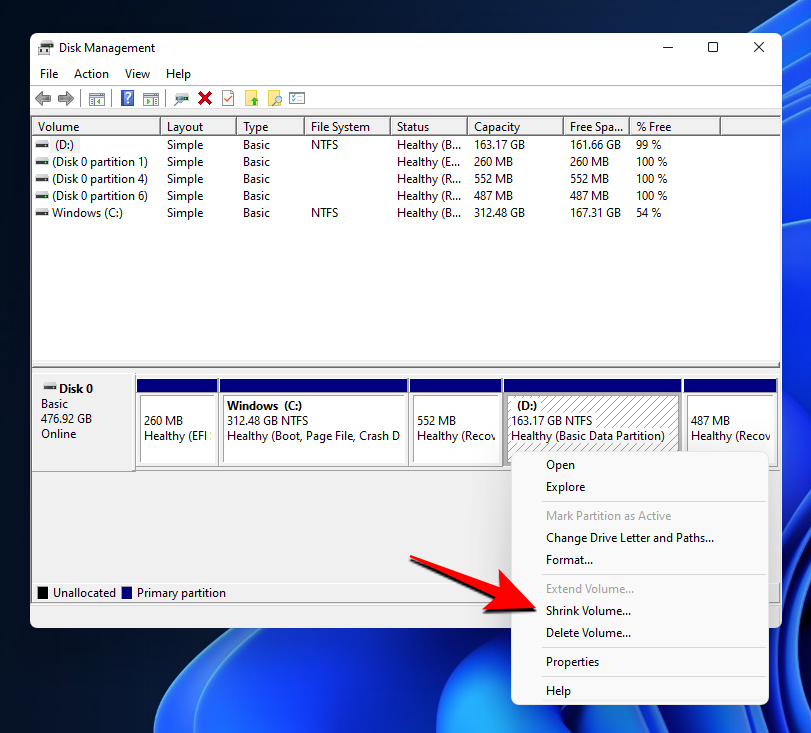
Čia pamatysite erdvę, kurią galima sumažinti. Turite turėti bent 64 GB vietos, todėl pirmiausia įsitikinkite, kad pasirinkote diską, kuriame galima skirti tiek vietos. Dabar įveskite vietos kiekį, kurį norite sumažinti MB . Tada spustelėkite Sutraukti .

Dabar disko tvarkyme pamatysite nepaskirstyta vieta. Dešiniuoju pelės mygtuku spustelėkite jį ir pasirinkite Naujas paprastas tomas .
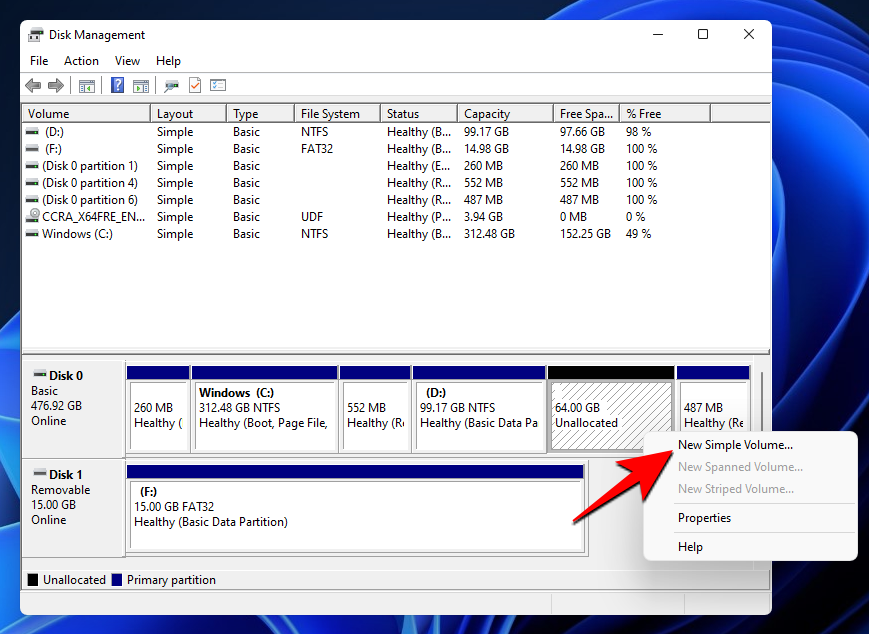
Bus atidarytas vedlys, spustelėkite Pirmyn .
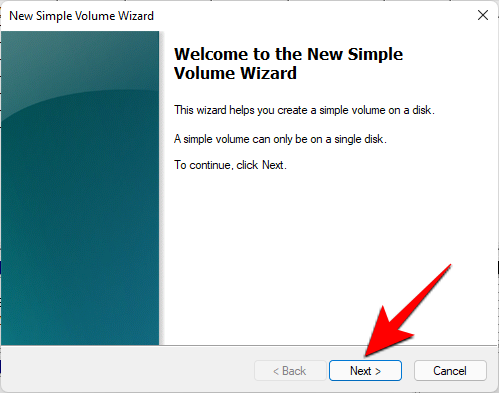
Dar kartą spustelėkite Kitas .
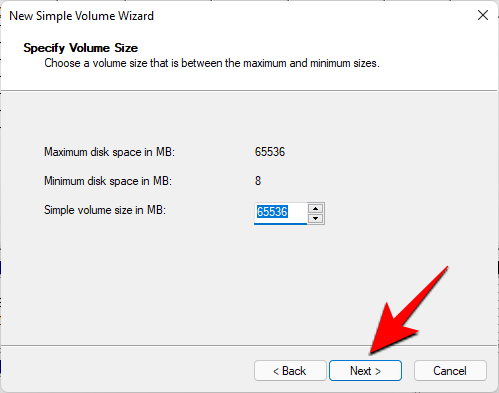
Priskirkite naujam diskui raidę ir spustelėkite Pirmyn .
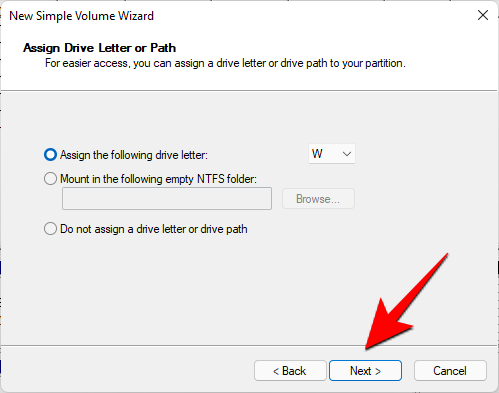
Dabar suteikite tomui etiketę ir spustelėkite Pirmyn .

Spustelėkite Baigti .
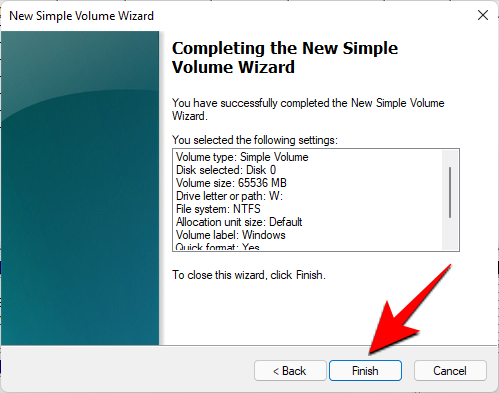
Dabar yra jūsų naujas atskiras diskas.
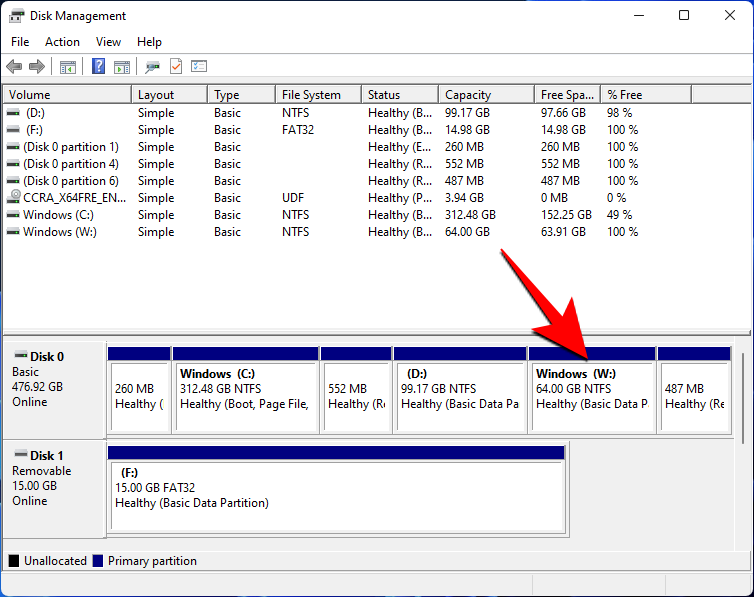
Pereikime prie „Windows 11“ diegimo jame.
2 veiksmas: atsisiųskite „Windows 11“ ISO failą
Kitas (pirmas) veiksmas yra atsisiųsti „Windows 11“ ISO failą. Kadangi „Windows 11 Dev“ versija šiuo metu pasiekiama tik „Windows Insiders“ naudotojams naudojant „Windows“ naujinimus, turėsite apeiti šį procesą naudodami UUP Dump įrankį, kad sukurtumėte ISO failą .
Norėdami atsisiųsti ISO failą iš pačios „Microsoft“, naudokite šį vadovą:
3 veiksmas: sukurkite įkrovos diską ir įdiekite jį naudodami įkrovos meniu
Kai turėsite ISO failą, turėsite su juo sukurti įkrovos diską, kad įdiegtumėte „Windows 11“ naudodami įkrovos meniu. Taip yra todėl, kad tik diegdami „Windows“ per įkrovos meniu gausite galimybę pasirinkti diską. Priešingu atveju „Windows“ manys, kad atnaujinate kompiuterį, ir automatiškai priskirs diską.
Norėdami sukurti įkrovos USB su Windows 11, naudokite šį vadovą:
Pastaba: prieš kurdami įkrovos rašiklio įrenginį, būtinai konvertuokite USB diską į GPT skaidinio tipą, jei jis yra MBR tipo. Norint įdiegti „Windows 11“, įkrovos rašiklio įrenginys turi būti GPT tipo.
4 veiksmas: pasirinkite diską, kad įdiegtumėte „Windows 11“.
Sukūrę įkrovos USB, dabar laikas pradėti diegti „Windows 11“ per įkrovos meniu. Norėdami atlikti šį procesą, pirmiausia išjunkite kompiuterį. Tada vėl įjunkite ir paspauskite F8, kad iš naujo paleistumėte kompiuterį į įkrovos režimą.
Įjungę įkrovos režimą spustelėkite Naudoti įrenginį .
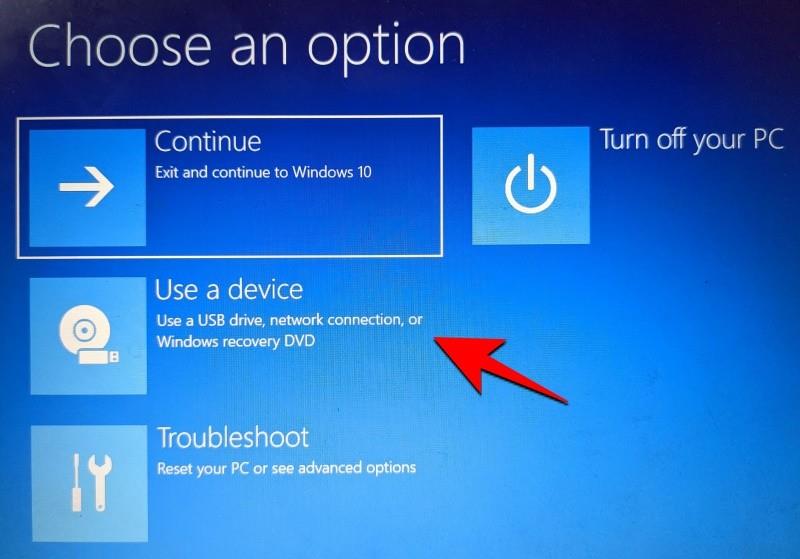
Tada pasirinkite savo USB diską .
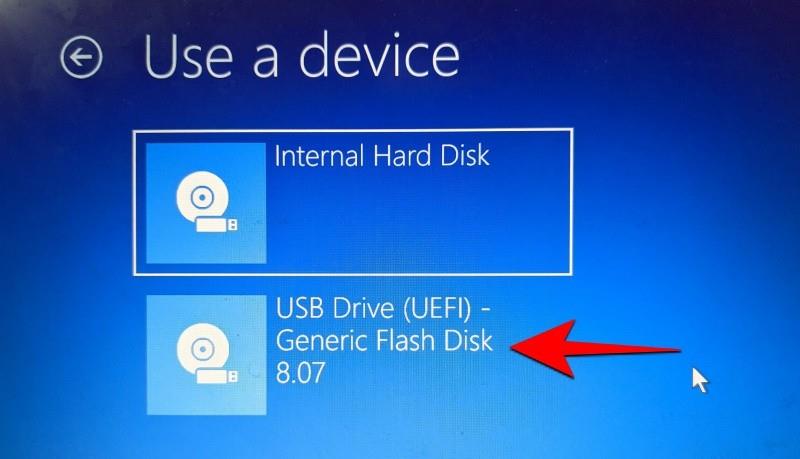
Turėtų prasidėti „Windows 11“ sąranka. Spustelėkite Pirmyn, kad tęstumėte.
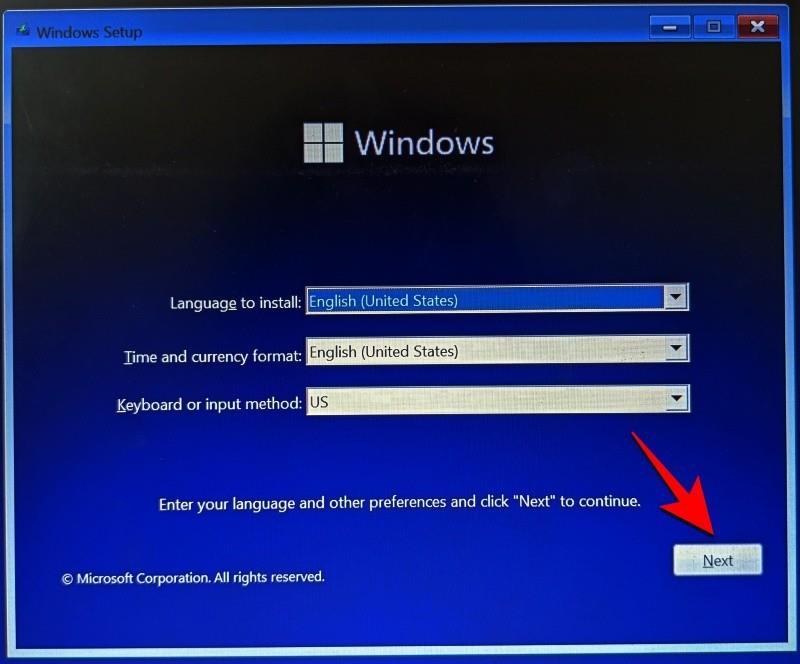
Tada spustelėkite Įdiegti dabar .
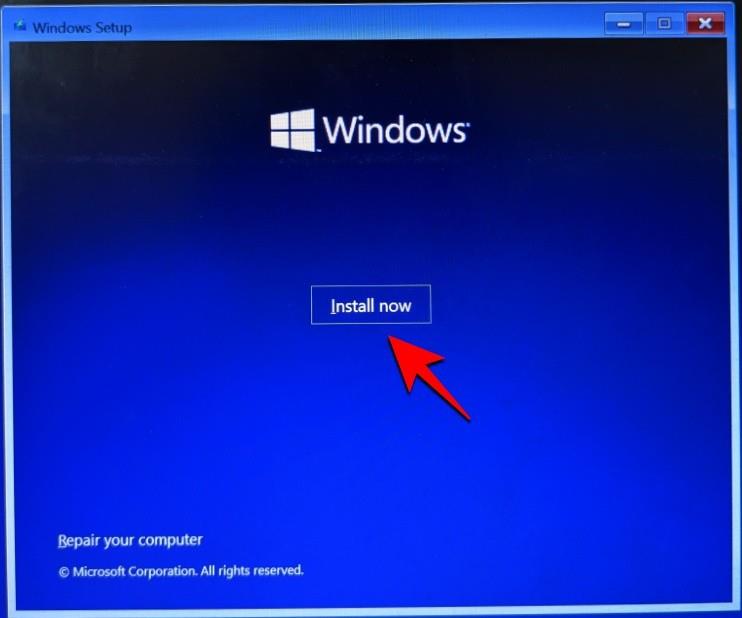
Pasirinkite Windows 11 ir spustelėkite Pirmyn .
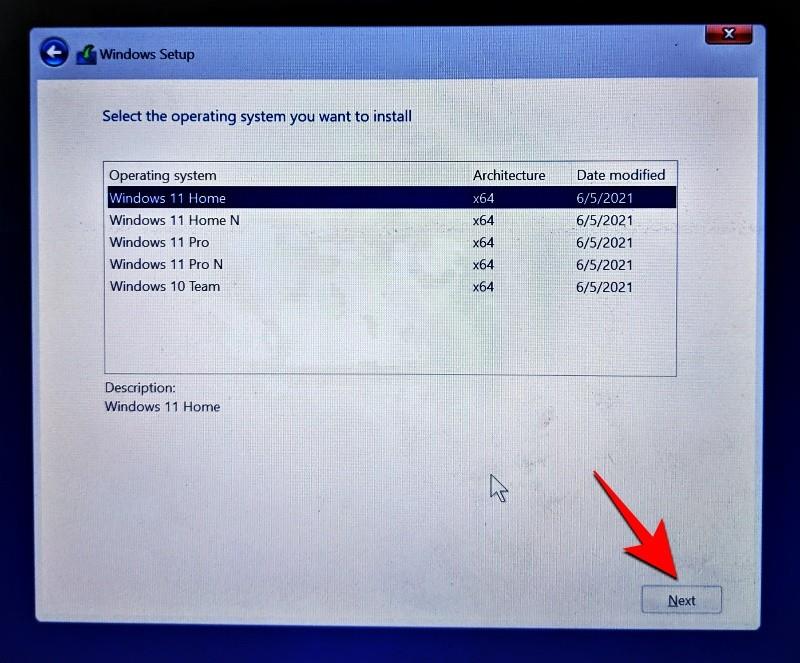
Sutikite su sąlygomis ir spustelėkite Pirmyn .
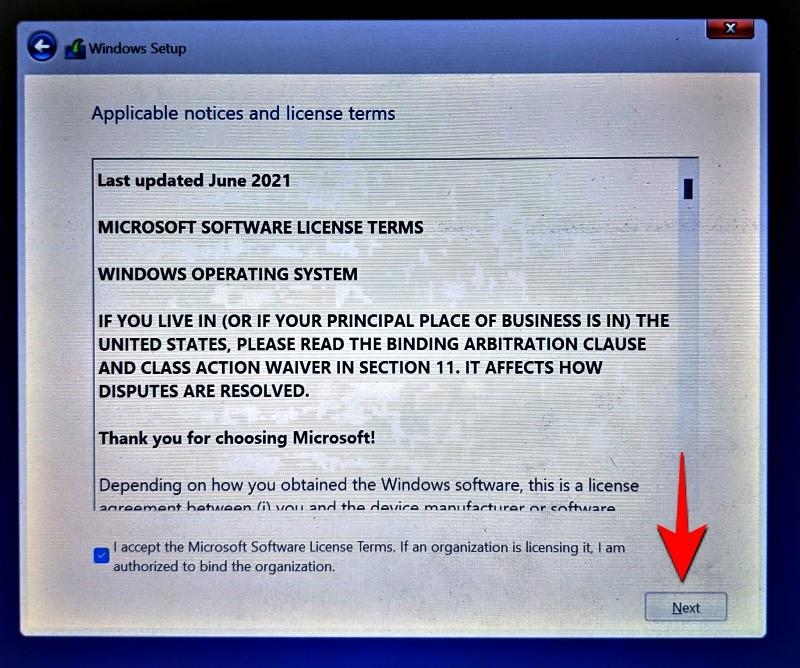
Dabar – tai svarbiausia – spustelėkite Custom: Install only Windows (Advanced) .
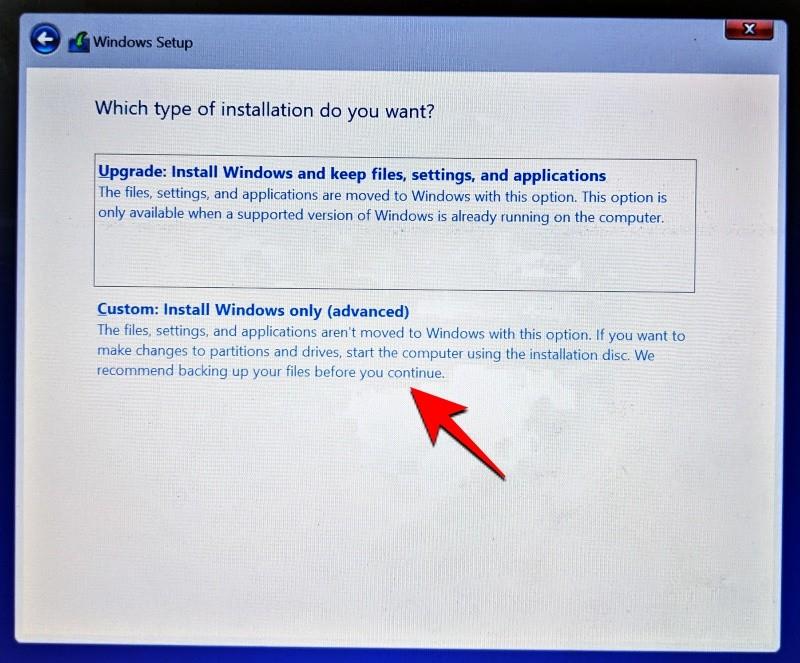
Jūsų bus paprašyta pasirinkti diską, kuriame norite įdiegti „Windows 11“. Galite pasirinkti bet kurį diską, kurį norite (jei jame yra mažiausia laisvos vietos Windows 11 įdiegimui). Nesijaudinkite, jūsų duomenys išliks nepažeisti. Tačiau šis diskas taps sistemos disku ir bus pagrindinis visų Windows 11 operacijų katalogas.
Štai kodėl apskritai geriau jį įdiegti atskirame diske. Jei sukūrėte atskirą diską, kaip minėta 0.1 veiksme, pasirinkite šį diską, kad įdiegtumėte Windows 11, ir spustelėkite Pirmyn .
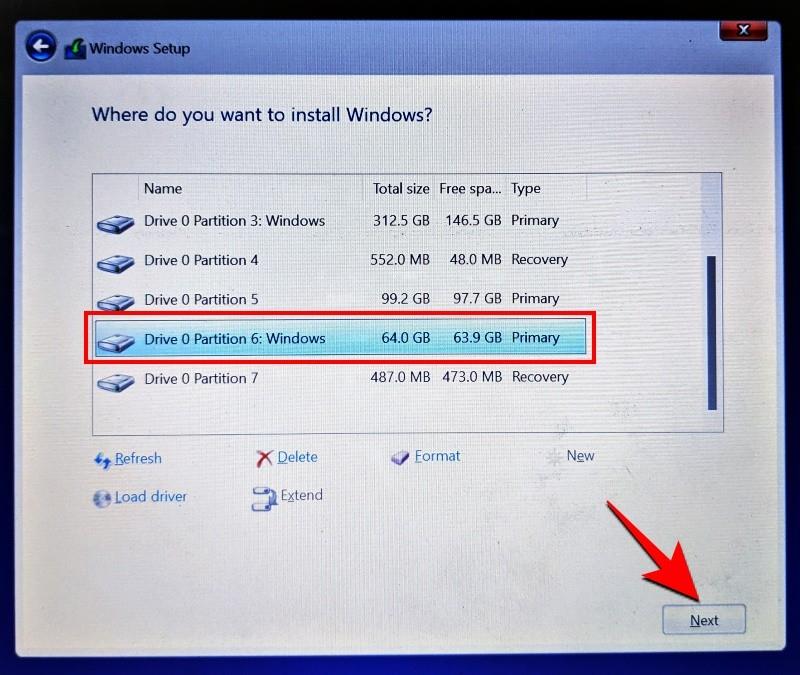
Dabar tiesiog vykdykite ekrane pateikiamas instrukcijas ir palaukite, kol bus įdiegta „Windows 11“. Baigę turėsite prieigą prie „Windows 10“ ir naujai įdiegtos „Windows 11“.
Kaip pasirinkti numatytąją OS paleisti iš „Windows 11“ ir „Windows 10“.
Atidarykite programą Nustatymai, tada spustelėkite Sistema. Arba spustelėkite Win + X ir pasirinkite Sistema.
Dabar spustelėkite Išplėstiniai sistemos nustatymai.
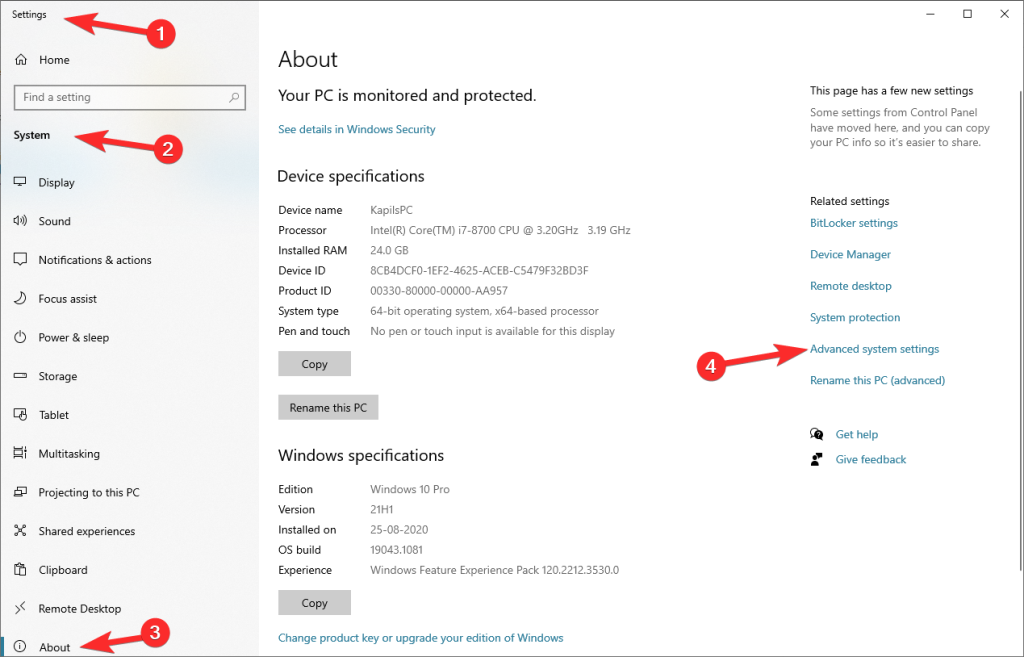
Skiltyje Paleistis ir atkūrimas spustelėkite Nustatymai.
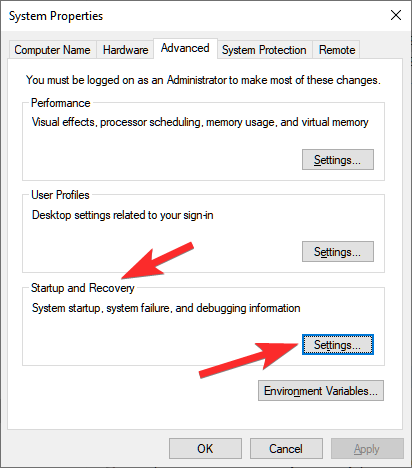
Skiltyje Numatytoji operacinė sistema spustelėkite išskleidžiamąjį meniu.
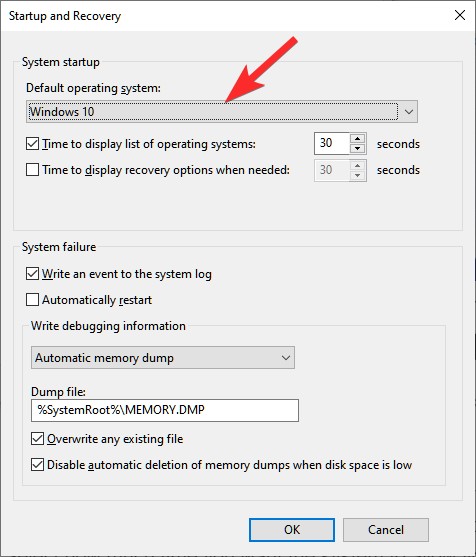
Pasirinkite pasirinktą OS, kurią norite naudoti kaip numatytąją.
Pasirinkite, kiek laiko sistema leis jums pasirinkti OS, kai iš naujo paleisite kompiuterį prieš paleisdami su čia pasirinkta numatyta sistema.
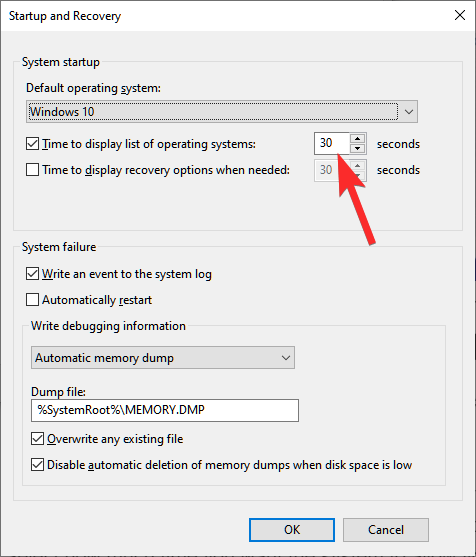
Tai viskas.
Kaip įdiegti „Windows 10“ „Windows 11“ kompiuteryje kaip dvigubą įkrovą
Na, tu gali. Norėdami įdiegti „Windows 10“ per „Windows 11“, naudokite tą pačią procedūrą, kaip aprašyta aukščiau. Turėsite atsisiųsti „Windows 10“ ISO (gauti iš „Microsoft“ iš čia ) ir naudoti „Rufus“, kad sukurtumėte „Windows 10“ įkrovos rašiklio įrenginį.
Dabar paleiskite EUFI/BIOS įkrovos režimą ir kaip diegimo metodą pasirinkite rašiklio įrenginį. Atlikite likusią procedūrą, kaip nurodyta aukščiau, ir jums bus gerai.
Praneškite mums, jei jums reikia pagalbos dėl dvigubo „Windows 11“ paleidimo sistemoje „Windows 10“ ar atvirkščiai.


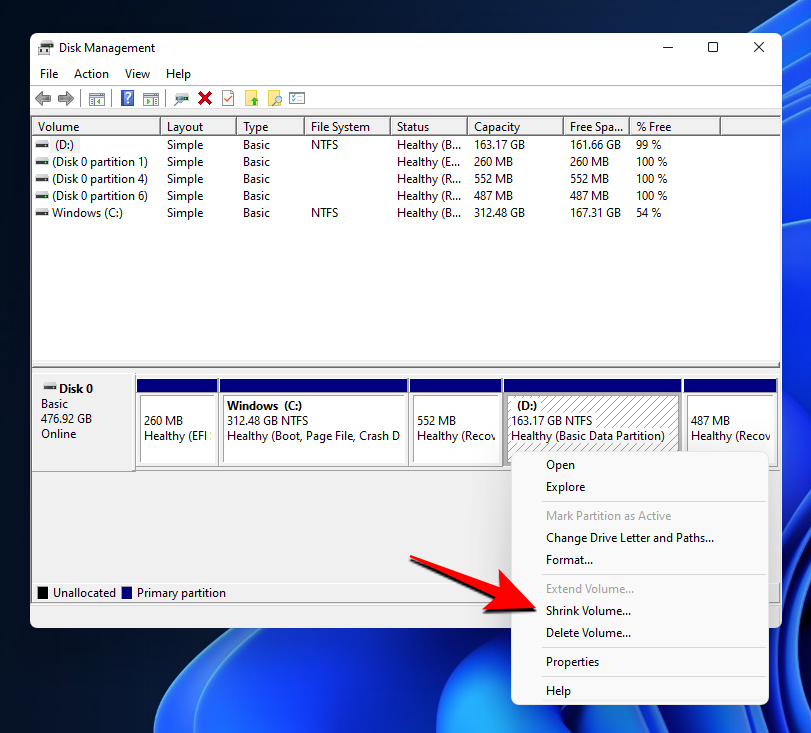

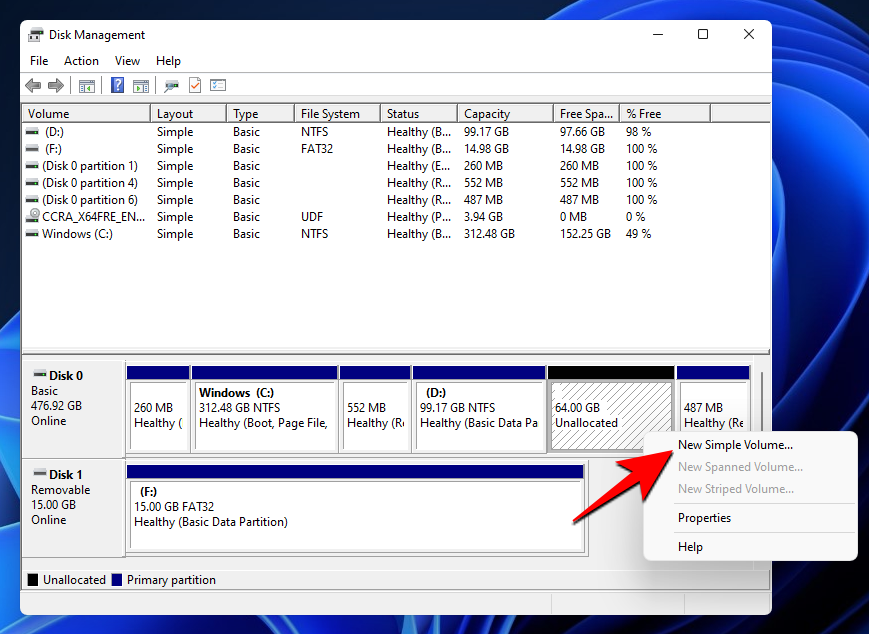
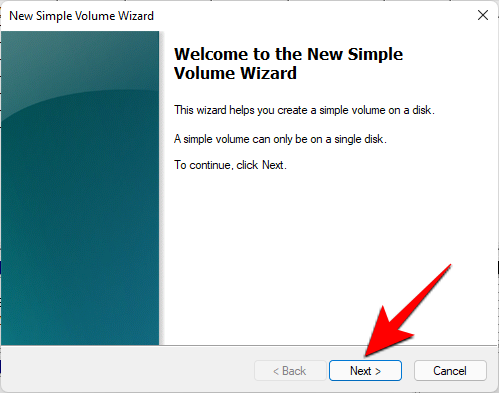
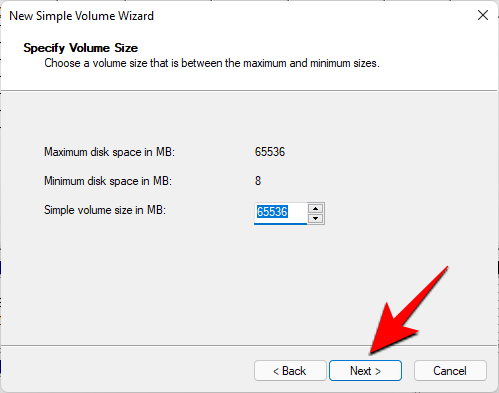
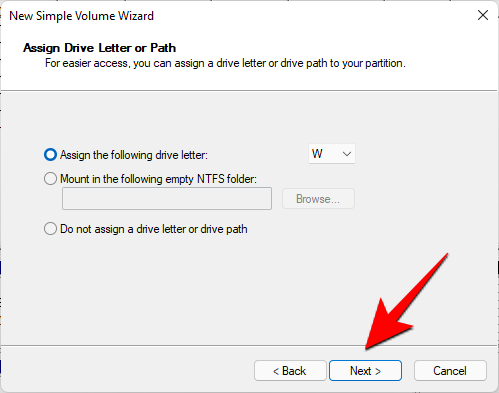

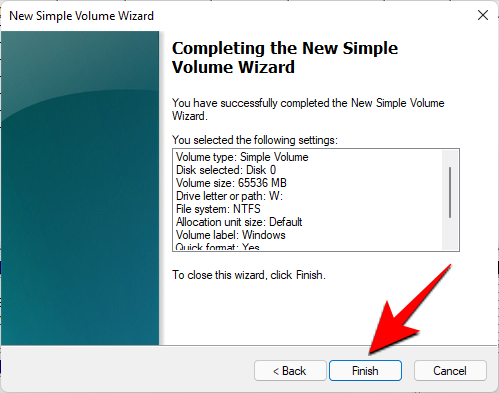
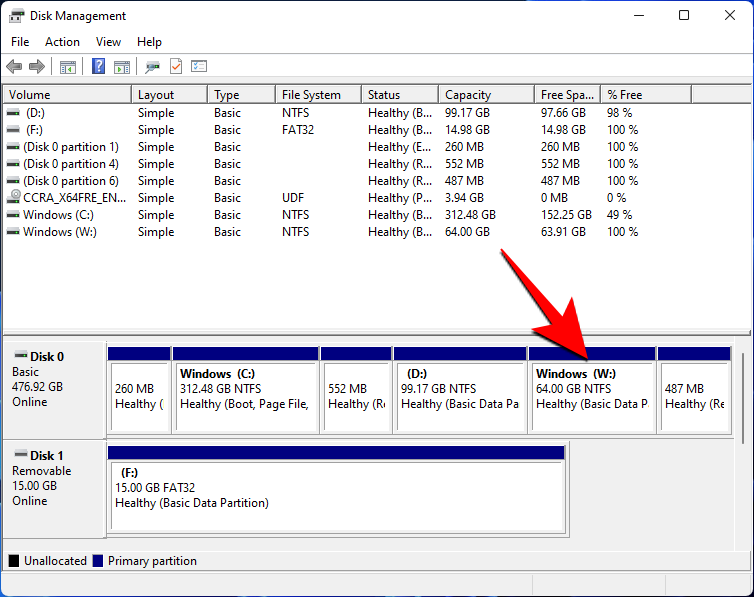
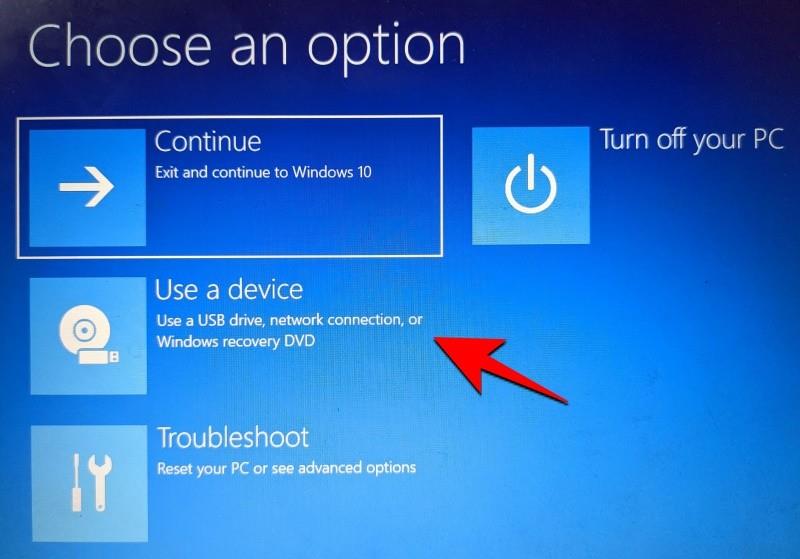
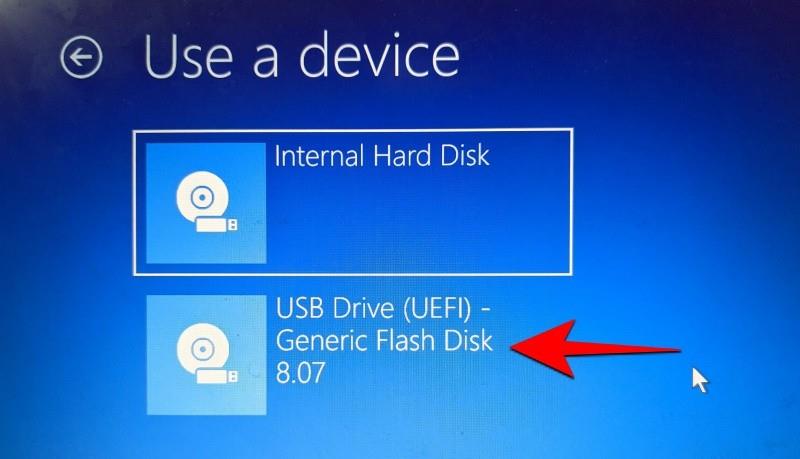
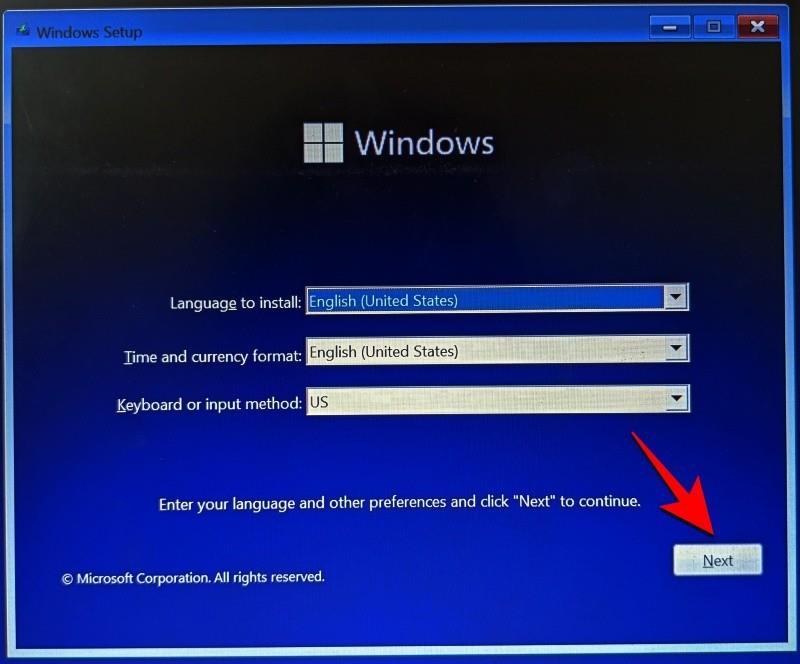
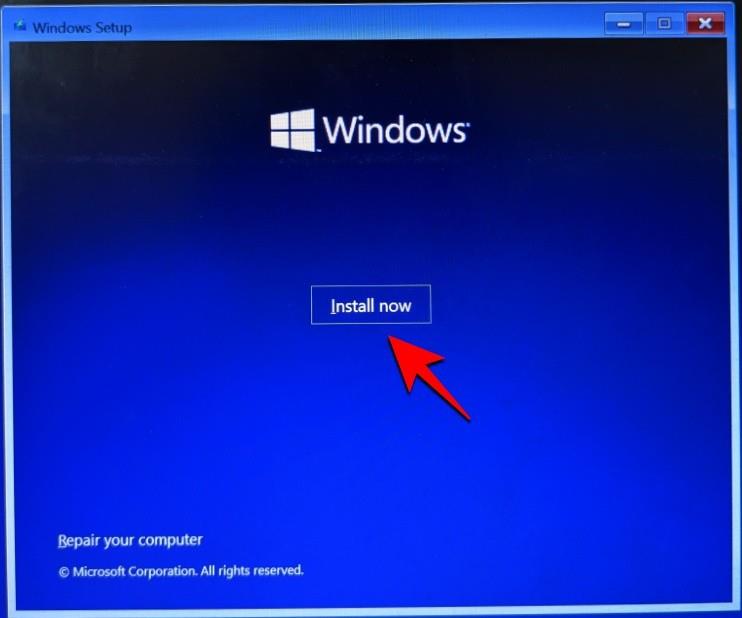
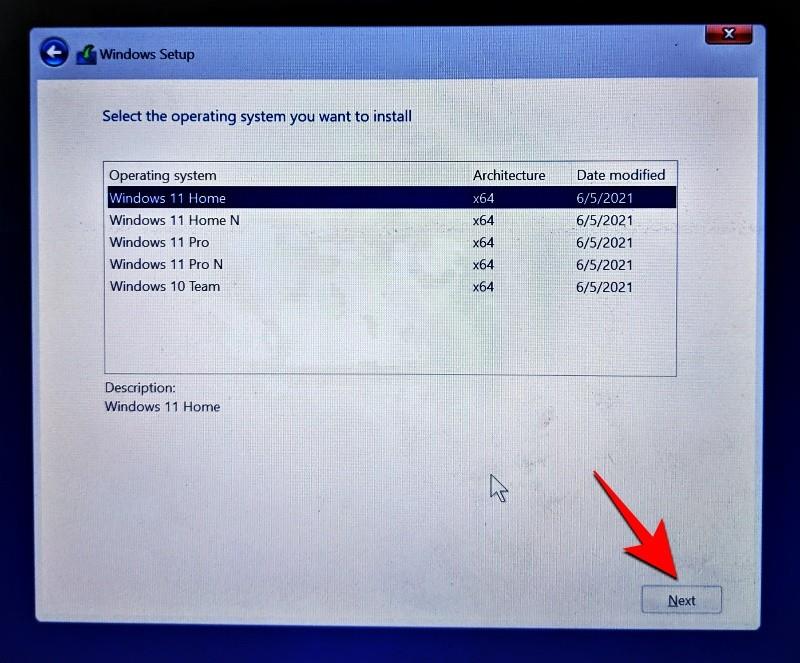
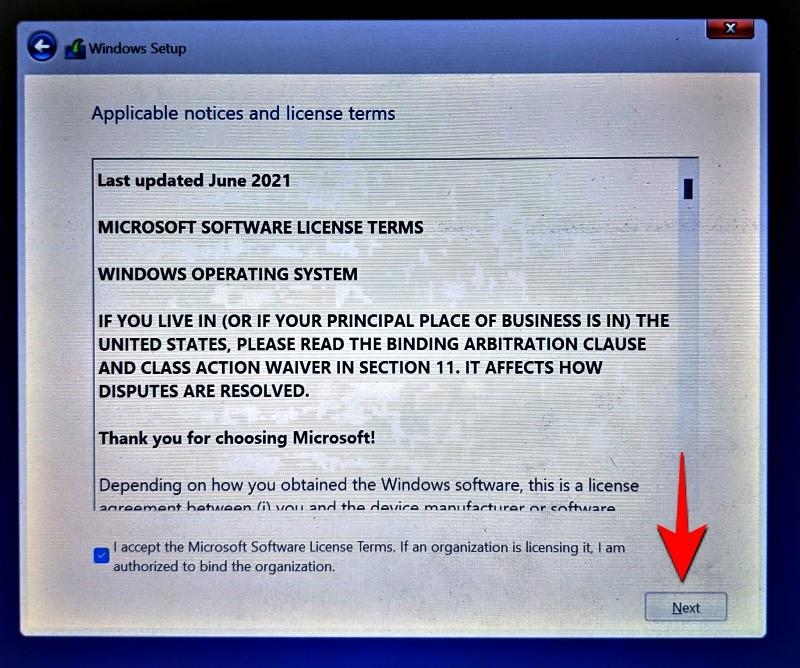
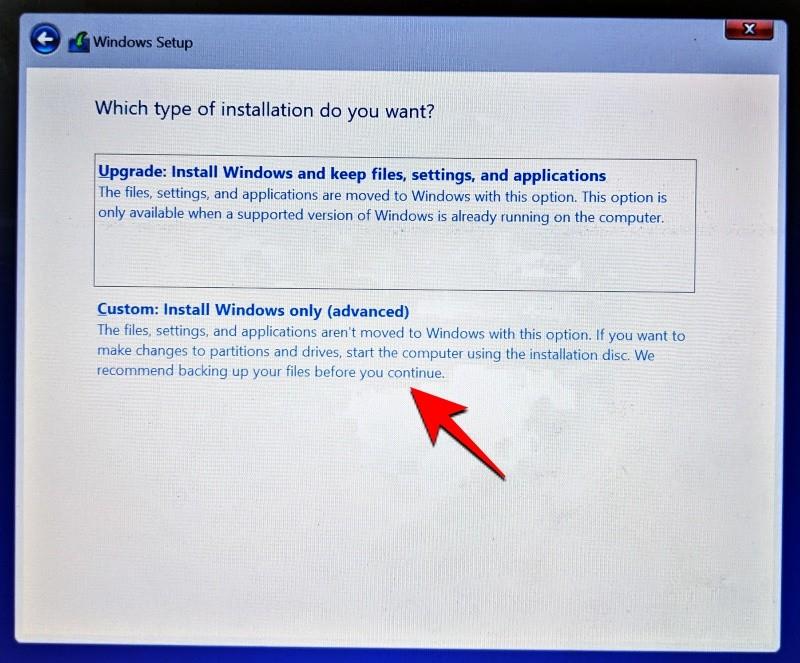
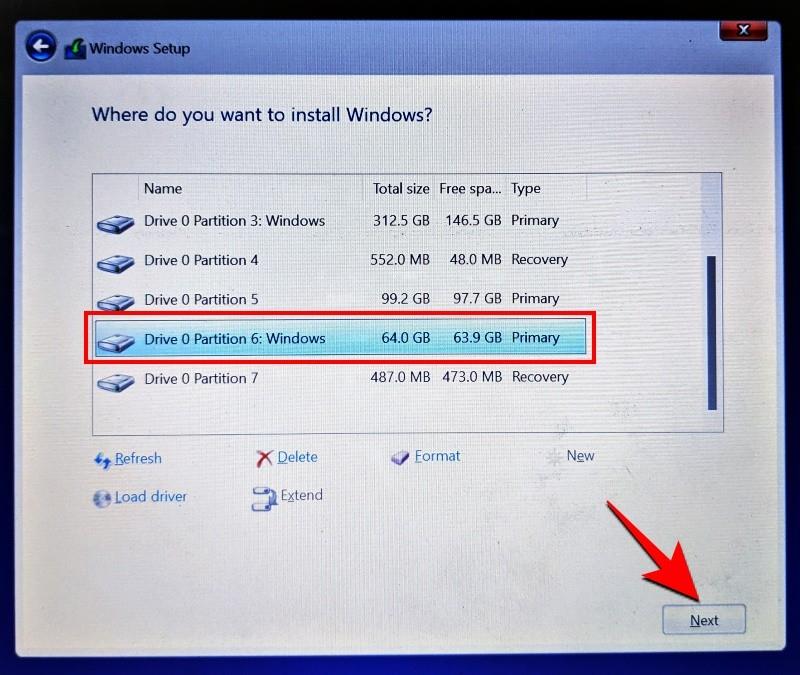
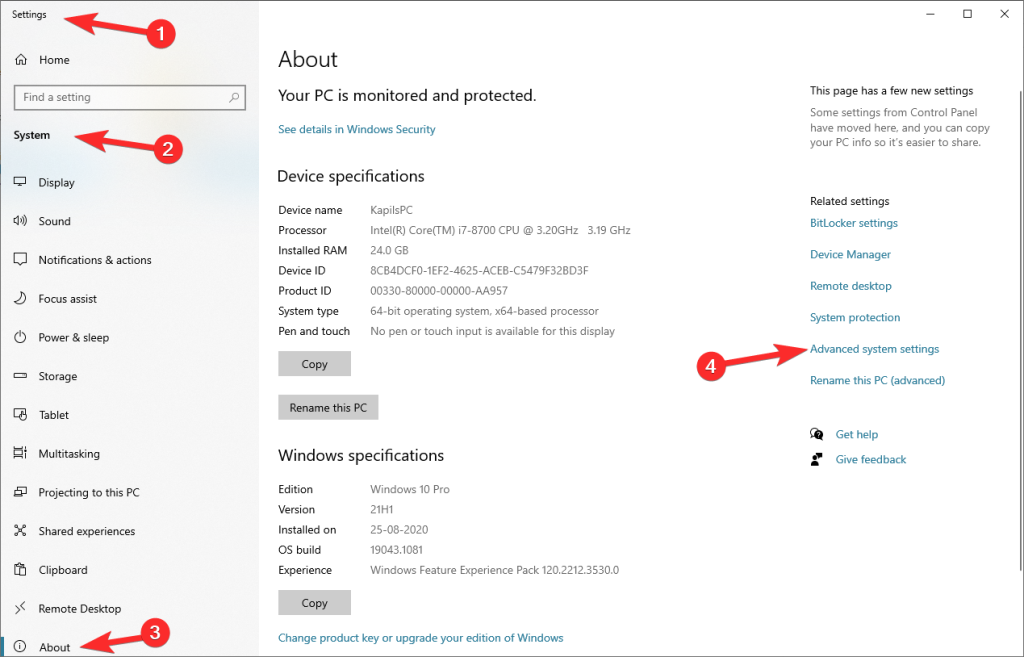
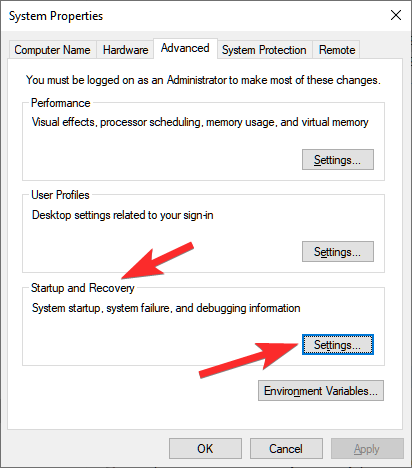
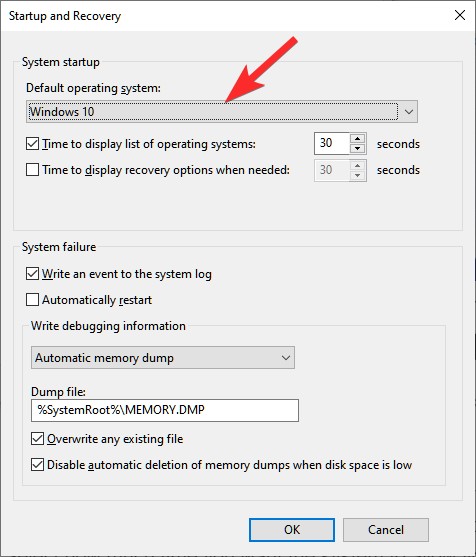
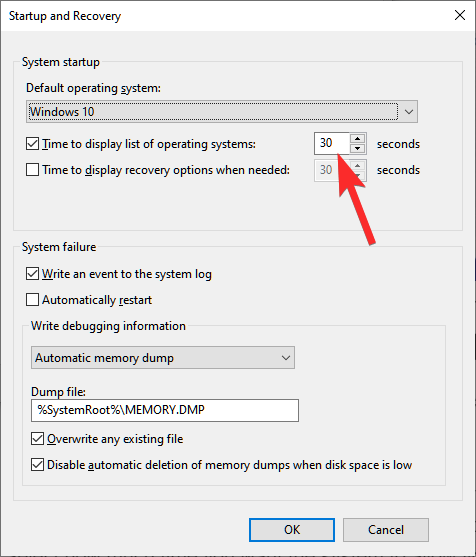











![Kaip įvesti akcentus „Windows 11“ [6 būdai] Kaip įvesti akcentus „Windows 11“ [6 būdai]](https://blog.webtech360.com/resources8/images31/image-285-0105182715408.png)
















